Hexo 博客绑定域名与加速
为什么要绑定域名
在使用 Hexo 搭建个人博客时,默认的域名是 GitHub Pages 提供的二级域名(如 username.github.io)。为了提升网站的专业性和可识别性,我们通常会选择绑定一个自定义的顶级域名(如 example.com)。
并且对于程序员来讲,拥有一个属于自己的域名看起来超酷的!
域名设置
步骤 1:购买域名
在域名注册商(如 Namecheap、GoDaddy、阿里云)购买一个域名。我自己是用的是阿里云,可以选择一些比较便宜的域名。
步骤 2:实名认证
在购买域名后,需进行实名认证。根据国家政策,所有域名注册都需要实名制认证。通常需要提供身份证明文件和相关信息。
很多朋友在第一次接触于域名的时候不知道到底要做操作,比如我自己开始就不清楚以下问题:
- 域名和服务器的关系,买域名是就买这个名字还是说要也要购买服务器?
- 域名实名制之后还需要备案吗?
回答:
- 如果你只是搭建 Hexo 博客(托管在 GitHub Pages 上),你只需要购买域名,不需要购买服务器,因为 GitHub Pages 已经提供了免费的托管服务(服务器)。
- 如果你使用的是 GitHub Pages,通常不需要备案,因为 GitHub Pages 是一个国外的服务。但是如果你使用的是国内的服务器(如阿里云、腾讯云等),则需要进行备案。
根据中国法律,任何解析到中国大陆服务器的域名都必须完成 ICP 备案,否则会被拦截。
备案流程包括:
- 提交资料(个人需身份证,企业需营业执照)。
- 服务器提供商(如阿里云)初审。
- 管局审核(通常 10-20 个工作日)。
而且备案需要购买服务器,这是一笔不小的开销。所以如果只是使用 Hexo + GitHub Pages 搭建个人博客的话完全不需要额外折腾,买域名 + 实名制就可以了!
实名认证一般需要 1 天的时间
步骤 3:设置 DNS 解析
需要将域名指向 GitHub Pages 的服务器。具体步骤如下:
在控制台的域名列表中选择解析
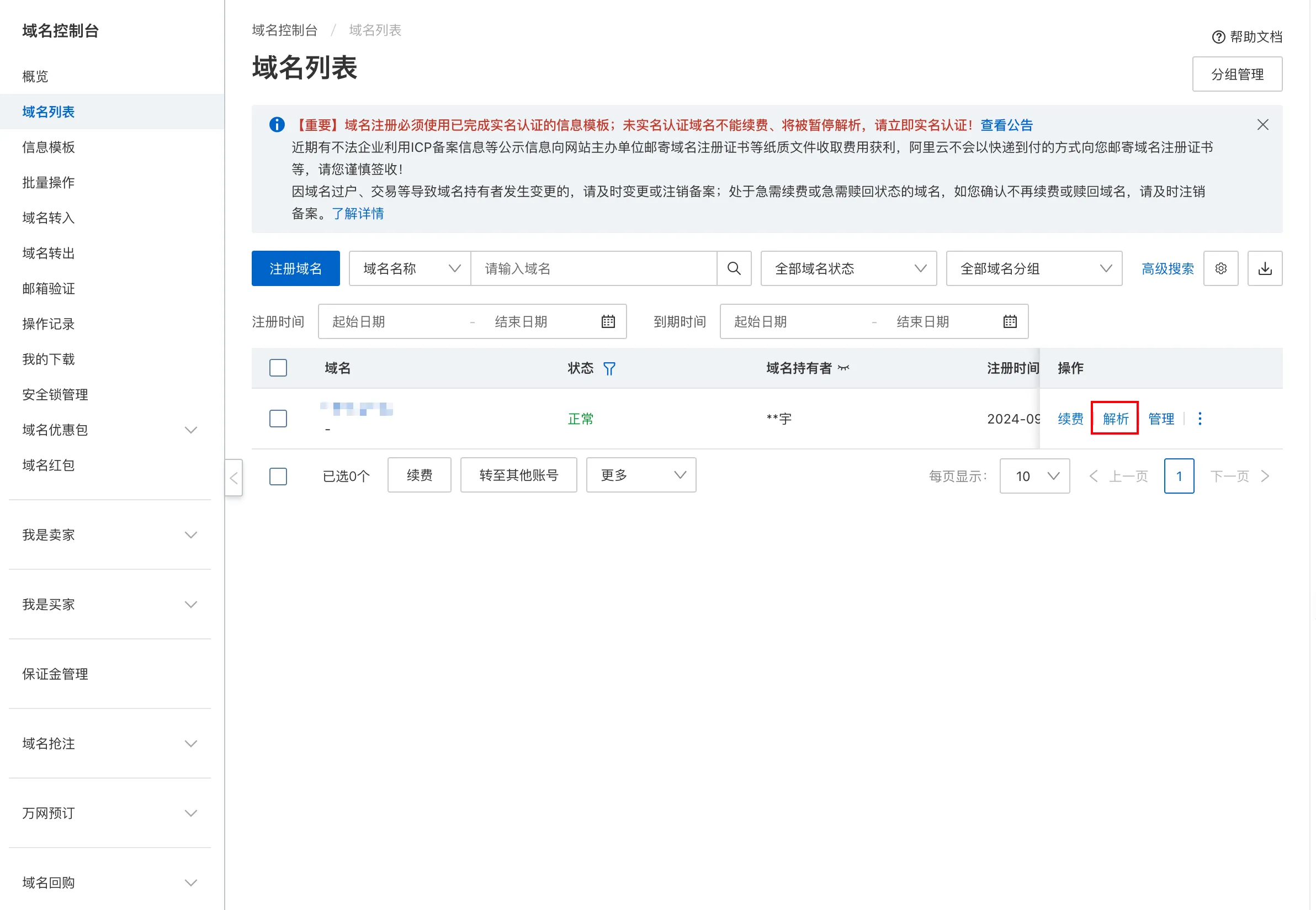
添加两条解析记录
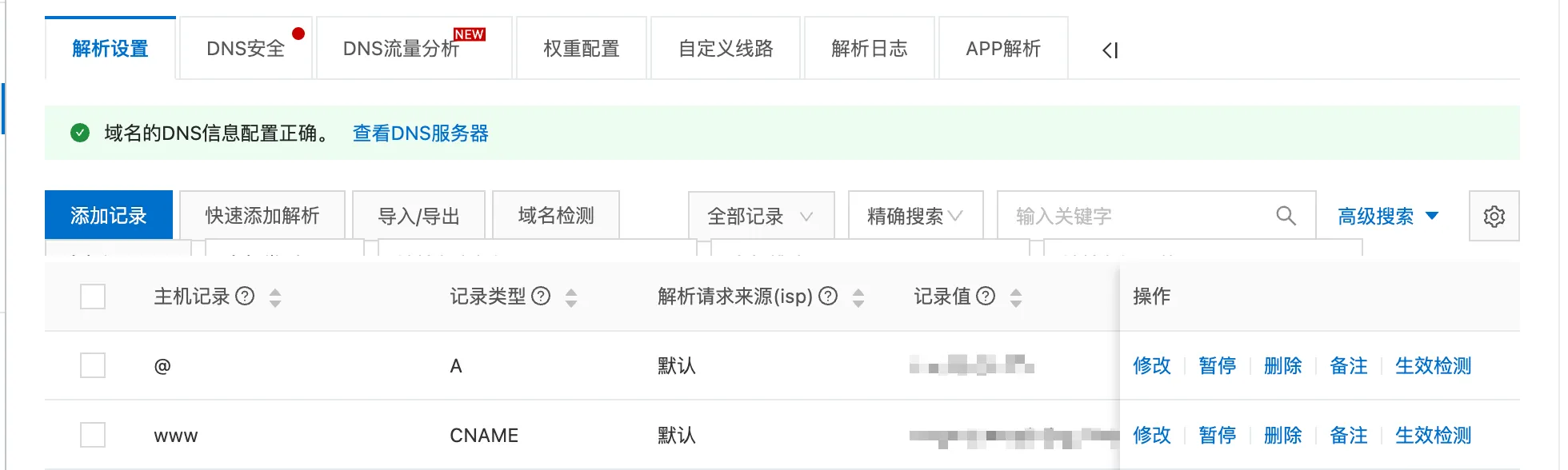
1 | 记录类型: CNAME |
1 | 记录类型: A |
其中 github pages 的 IP
地址可以在通过命令ping yourusername.github.io来获取
保存后等一会应该就行了
步骤 4:在 GitHub 上设置域名
- 在 Hexo 博客的 source 文件夹下创建 CNAME 文件(无后缀),内容填写你的域名(如 example.com 或 www.example.com)
- 重新部署博客
1 | hexo clean && hexo generate && hexo deploy |
理论上完成这两部就不需要再 GitHub 上进行任何操作了,因为 settings->pages 里面的 custom domain 其实也就是在设置 CNAME 文件而已
步骤 5:检查是否生效
1 | ping example.com # 检查是否指向 GitHub IP |
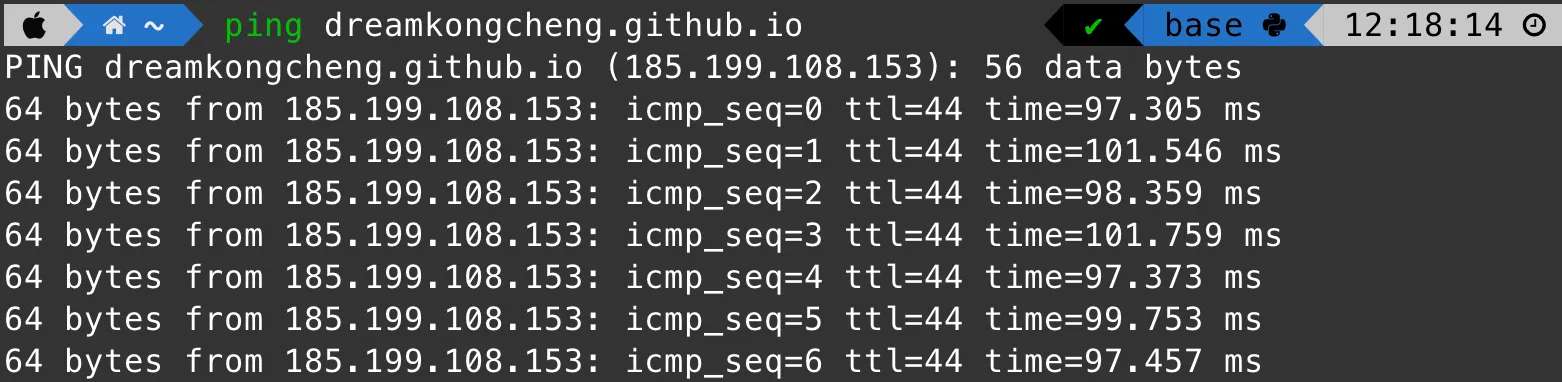
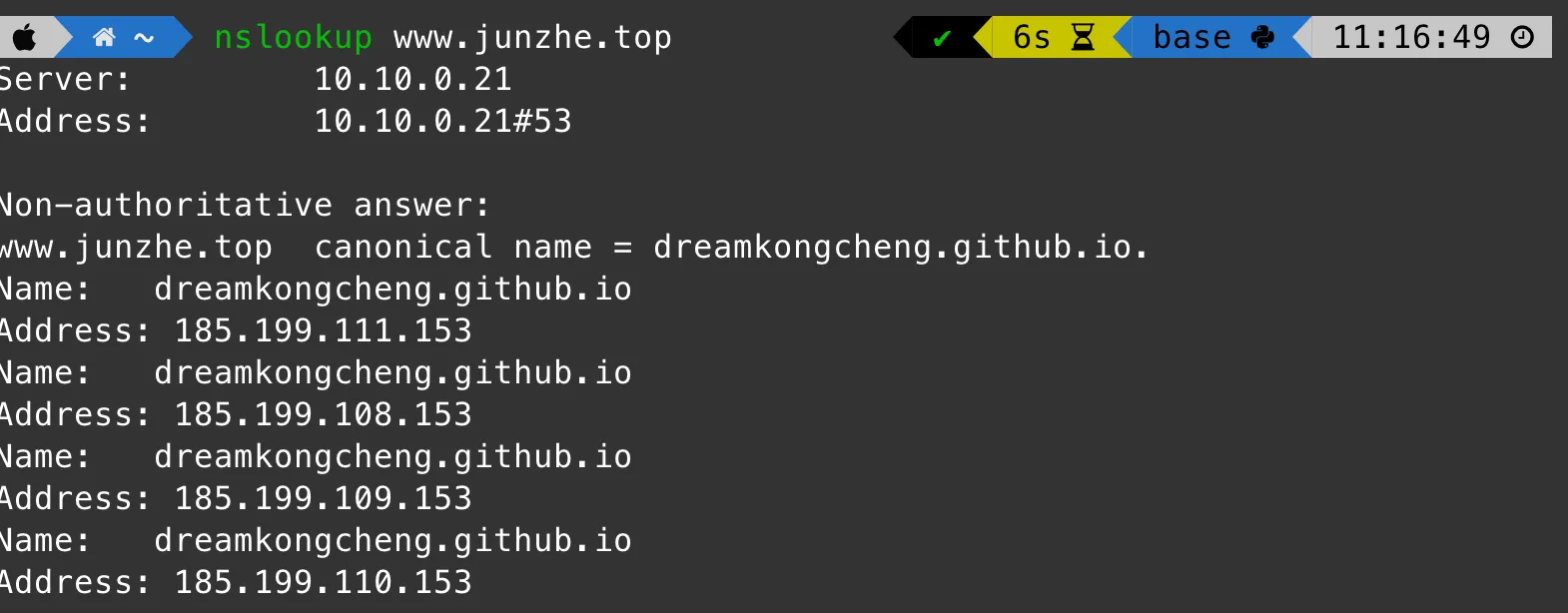
如果出现了这样的结果,那么恭喜你,域名绑定成功了!现在你可以通过自己的域名访问 hexo 博客了。
访问加速
可以看到上面的图片中延迟有 100ms,实际体验下来访问速度也不是很快。 接下来,我们使用 Vercel 来加速访问速度。 Vercel 是一个免费的静态网站托管平台,支持自定义域名,并且提供全球 CDN 加速。
Vercel 类似于 github page,但远比 github page 强大,速度也快得多得多,而且将 Github 授权给 vercel 后,可以达到最优雅的发布体验,只需将代码轻轻一推,项目就自动更新部署了。(虽然我还是喜欢在本地用 hexo g && hexo d 来发布,感兴趣的朋友可以去折腾一下自动部署)
步骤 1:注册 Vercel 账号
GitHub 账号注册 Vercel 账号
步骤 2:创建一个新的项目
反正就选免费的就行了,然后第一次使用可能要先在 GitHub 上安装一下
Vercel 这个应用 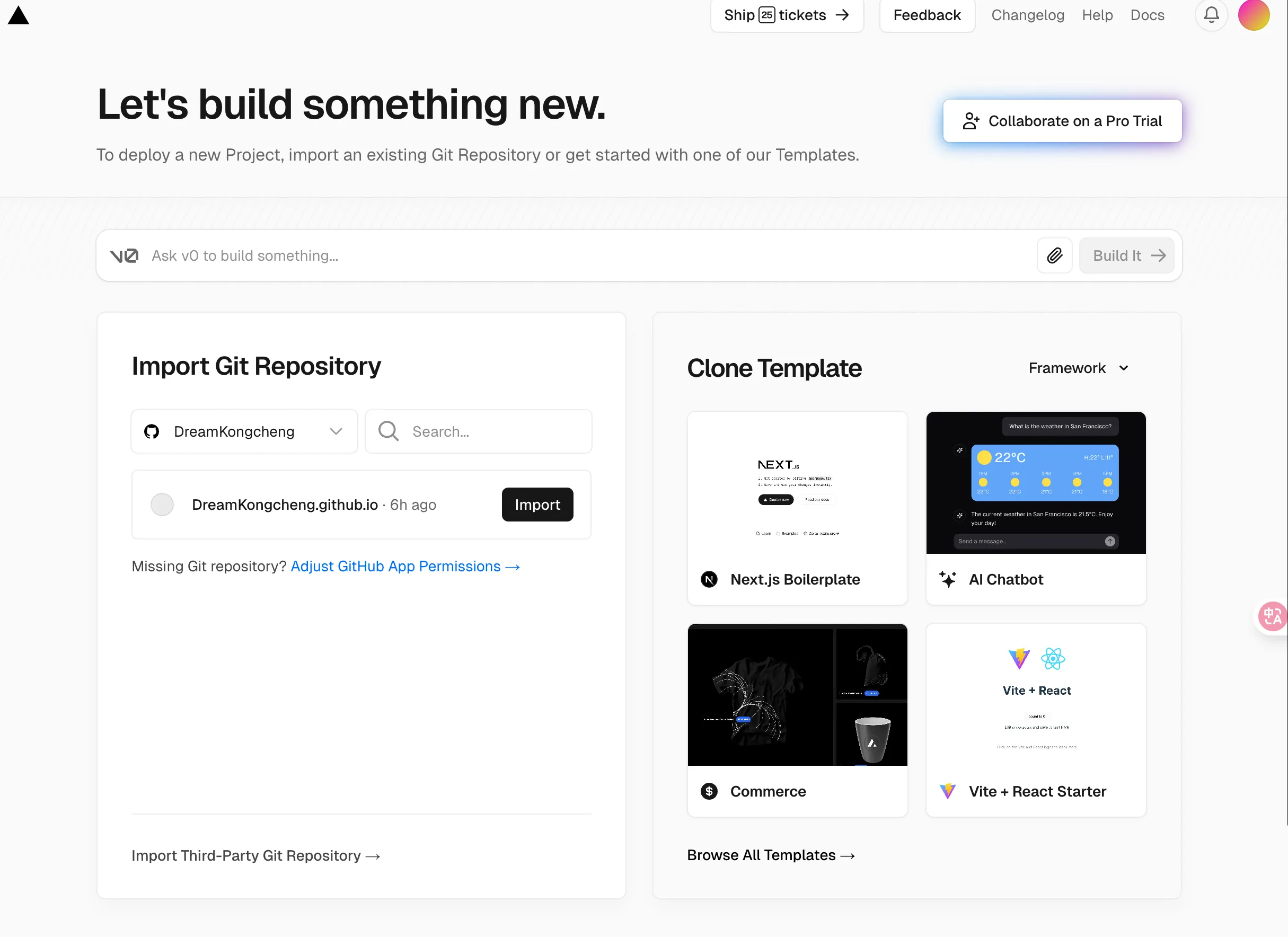 直接选择导入
直接选择导入 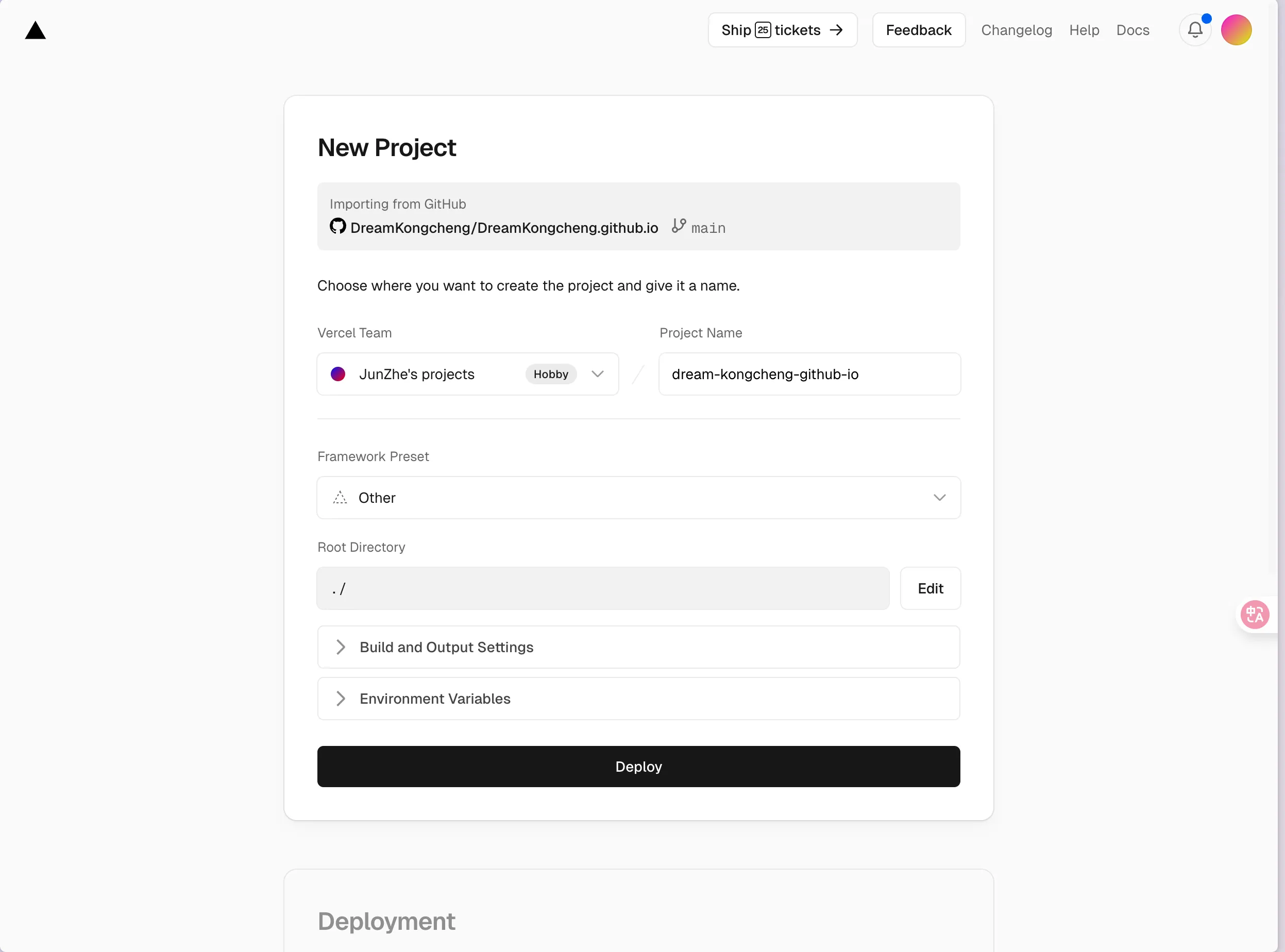 配置可以直接按照我图片里面的,默认就行了,然后点击
deploy
配置可以直接按照我图片里面的,默认就行了,然后点击
deploy
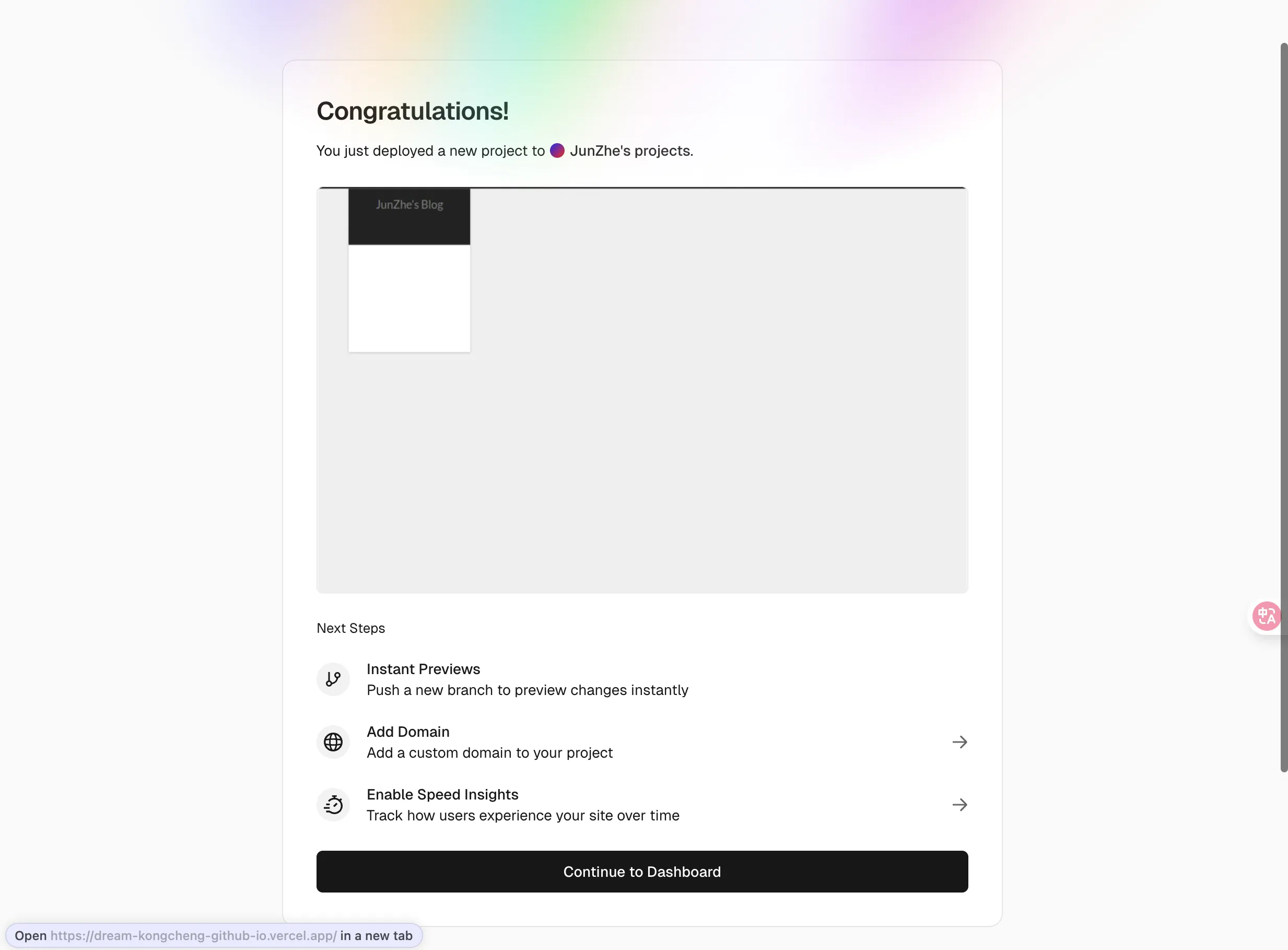 然后不出意外就导入成功了
然后不出意外就导入成功了
步骤 3:修改域名
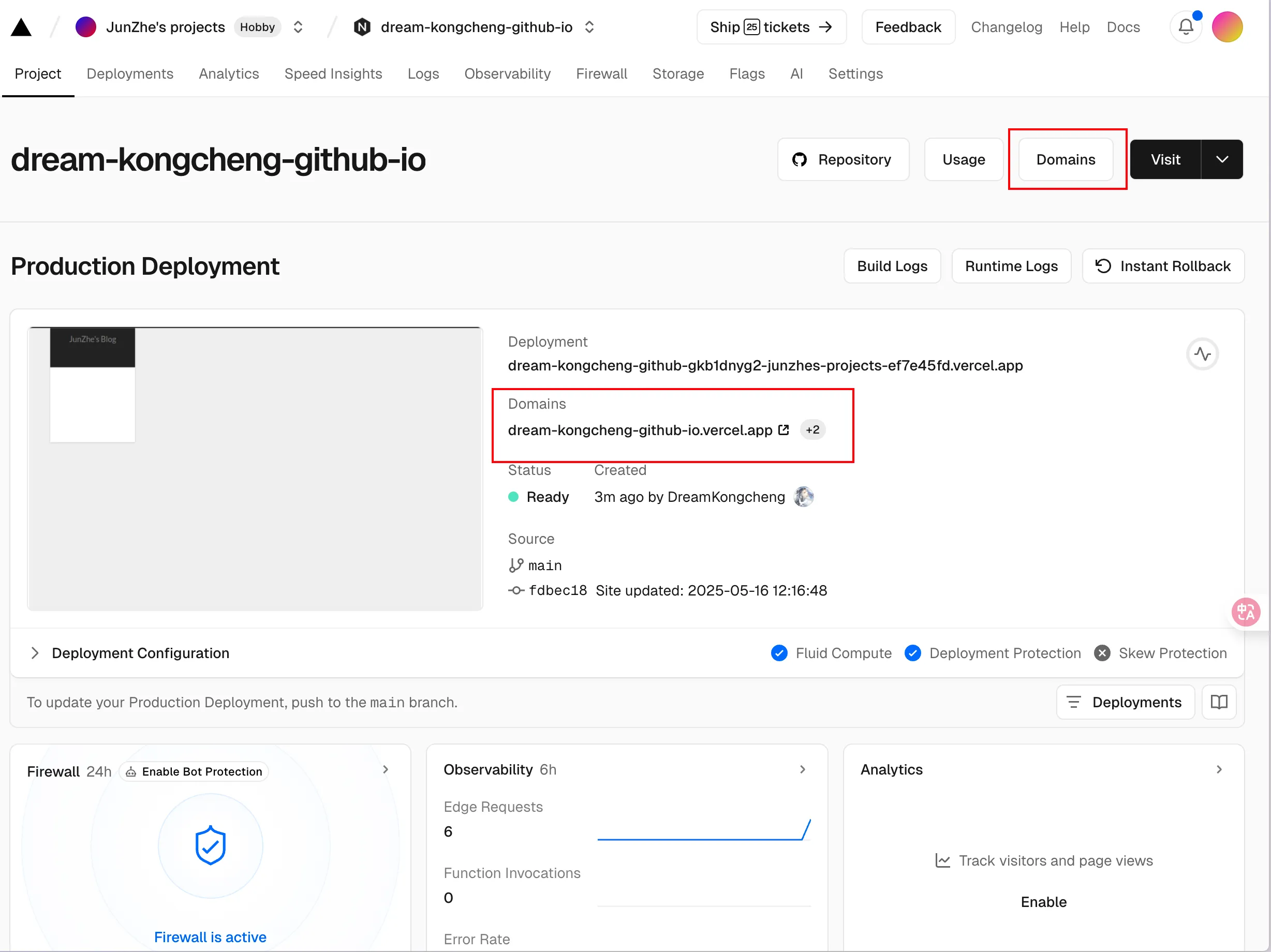 部署成功后,Vercel 会自动分配一个临时域名(如
your-hexo-repo.vercel.app),此时可通过该域名访问博客。
部署成功后,Vercel 会自动分配一个临时域名(如
your-hexo-repo.vercel.app),此时可通过该域名访问博客。
接下来我们绑定自己的域名,点击右上角 domains 进入设置,选择新建 Add Domain,然后输入自己的域名
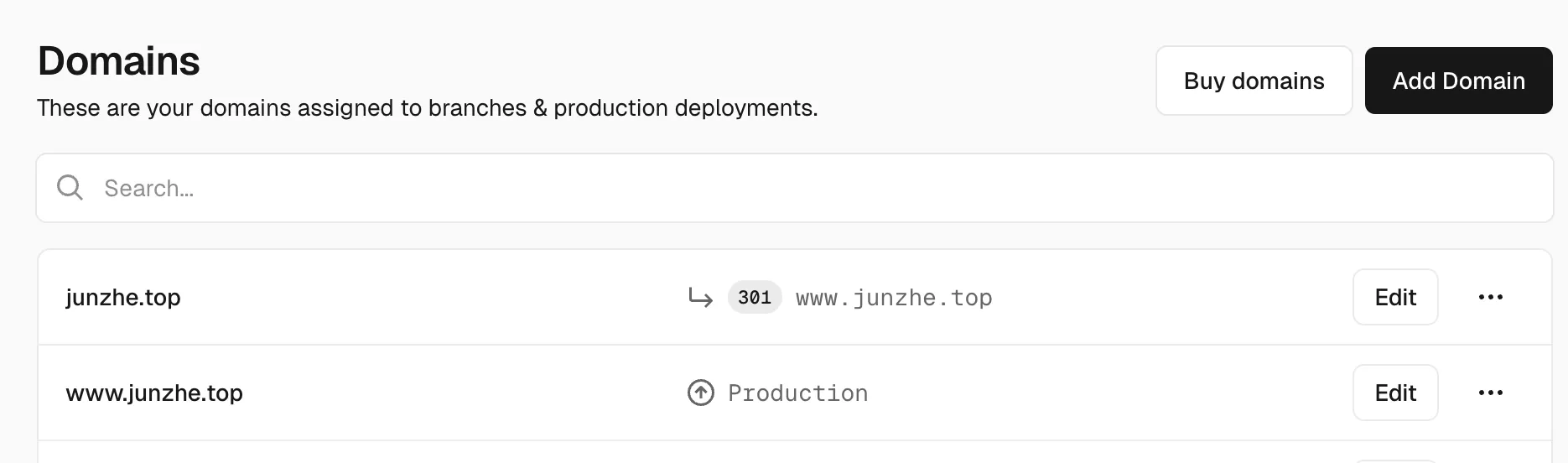 在这里我添加了两条
在这里我添加了两条
步骤 4:修改 DNS 解析
现在由于用的还是前面的 DNS 解析项目,Vercel 这边会报错。接下来重新回到域名解析的地方(比如我是阿里云),按照 Vercel 中 Domains 提示的添加两条解析记录,并可以删除在第一部分域名设置中添加的解析记录
1 | 记录类型: CNAME |
1 | 记录类型: A |
 现在的延迟只有 50ms 了!
现在的延迟只有 50ms 了!
以后 hexo d 的时候仓库的内容就会自动部署到 vercel 上了,然后访问速度也会提高很多
参考资料
工具:使用
vercel 加速 Hexo 静态博客访问